Contactos compartidos para Gmail
15 días de prueba gratuita
Gracias a Contactos compartidos para Gmail®, comparte tus contactos como compartes tus documentos de Google Docs.

Puede ser bastante abrumador manejar los datos de contacto de las llamadas entrantes y salientes. Los contactos de Google y los contactos compartidos para Gmail® pueden ayudar a solucionar ese problema. Ahora puede acceder a todos los contactos de Google compartidos en su organización directamente desde su interfaz de RingCentral. ¡Bien hecho! Ahora puedes disfrutar […]
Puede ser bastante abrumador manejar los datos de contacto de las llamadas entrantes y salientes. Los contactos de Google y los contactos compartidos para Gmail® pueden ayudar a solucionar ese problema. Ahora puede acceder a todos los contactos de Google compartidos en su organización directamente desde su interfaz de RingCentral.
Tiempo necesario: 3 minutos.
Siga los sencillos pasos que se indican a continuación:
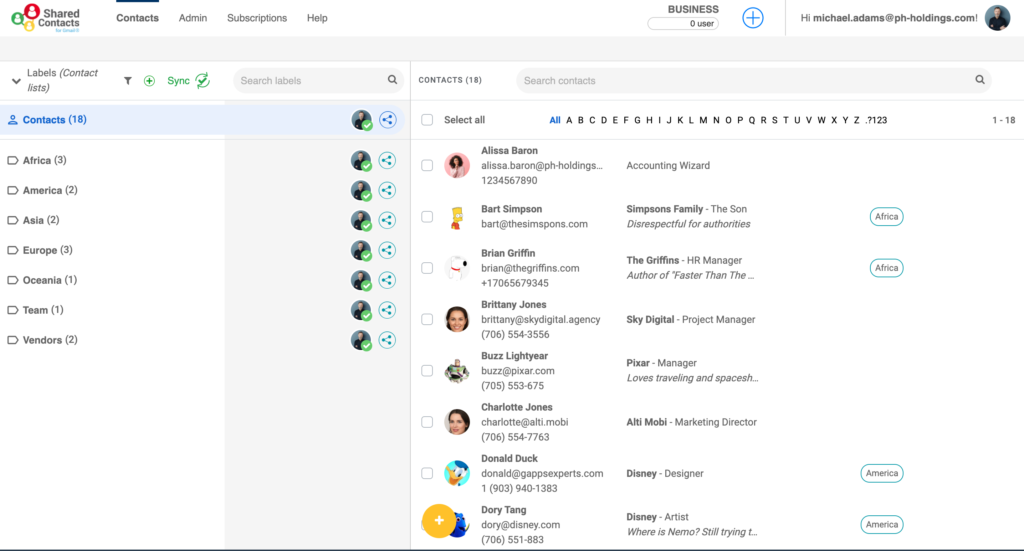
El icono de “compartir” aparece en la parte derecha de sus etiquetas.
Para establecer el acceso a los permisos, haga clic en la flecha hacia abajo junto a “Sólo ver” para sacar todas las opciones de permisos disponibles. 

Se te pedirá que accedas a tu cuenta de Google.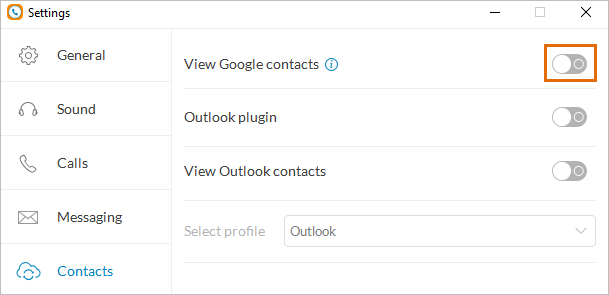

¡Bien hecho! Ahora puedes disfrutar de tus contactos compartidos.